HP PHOTOSMART B010B: 6 Работа с картриджами
6 Работа с картриджами: HP PHOTOSMART B010B
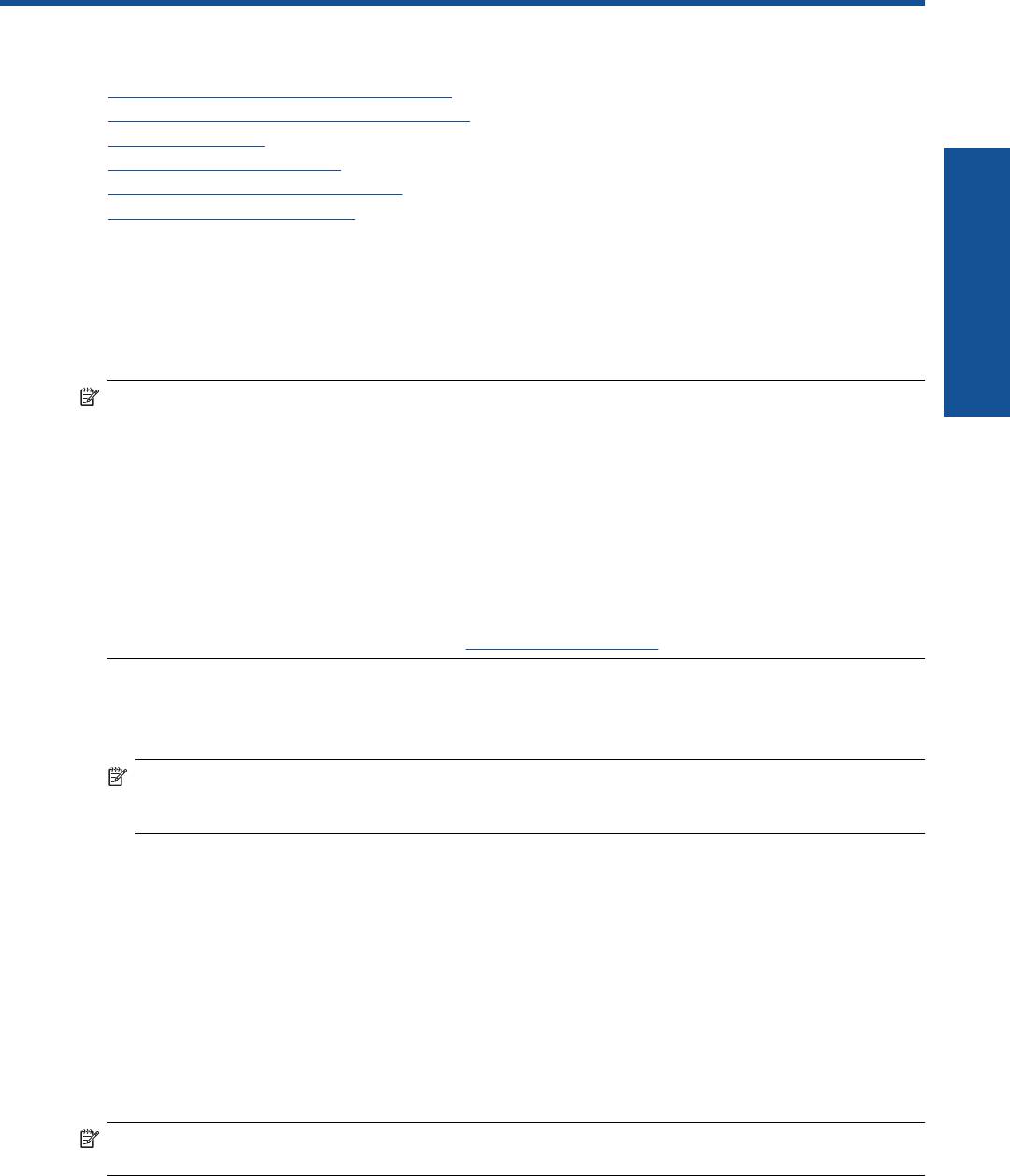
6 Работа с картриджами
• Проверка приблизительного уровня чернил
•
Автоматическая очистка печатающей головки
•
Замена картриджей
•
Заказ расходных материалов
•
Информация о гарантии на картридж
•
Советы по работе с чернилами
Проверка приблизительного уровня чернил
Можно легко проверить уровень чернил в картриджах. Это позволит определить, как скоро картридж
потребуется заменить. Уровень чернил отображает приблизительный объем чернил, оставшийся в
картриджах.
Примечание 1. При установке повторно заправленного или восстановленного картриджа либо
Работа с картриджами
картриджа, который использовался в другом принтере, индикатор уровня чернил может показывать
неправильное значение или будет недоступен.
Примечание 2. Предупреждения и индикаторы уровней чернил предоставляют приблизительные
значения, предназначенные только для планирования. При получении сообщения о низком уровне
чернил подготовьте для замены новый картридж, чтобы избежать возможных задержек при печати. До
ухудшения качества печати заменять картриджи не требуется.
Примечание 3. Чернила в картриджах используются при выполнении принтером различных процедур,
в том числе
в процессе инициализации (для подготовки устройства и картриджей к печати) и при
обслуживании печатающей головки (для очистки сопел и обеспечения равномерной подачи чернил).
Кроме того, после использования картриджа в нем остается небольшое количество чернил.
Дополнительную информацию см. по адресу
www.hp.com/go/inkusage.
Проверка уровня чернил с помощью программы HP Photosmart
1. В программе Центр решений HP выберите Параметры, Параметры печати, а затем Панель
инструментов принтера.
Примечание. Окно Панель инструментов принтера можно также открыть из диалогового окна
Свойства печати. В диалоговом окне Свойства печати выберите вкладку Функции, а затем
нажмите кнопку Службы принтера.
Появится окно Панель инструментов принтера.
2. Выберите вкладку Приблизительный уровень чернил.
Будут показаны приблизительные уровни чернил в картриджах.
См. также:
• Заказ расходных материалов на стр. 20
Советы по работе с чернилами на стр. 21
Автоматическая очистка печатающей головки
Очистка печатающей головки с помощью программы HP Photosmart
Примечание. Очистка печатающей головки требуется только в том случае, если качество печати стало
неприемлемым.
1. Загрузите в лоток для бумаги чистую белую бумагу формата Letter, A4 или Legal.
2. В Центре решений HP щелкните Параметры.
Работа с картриджами 17
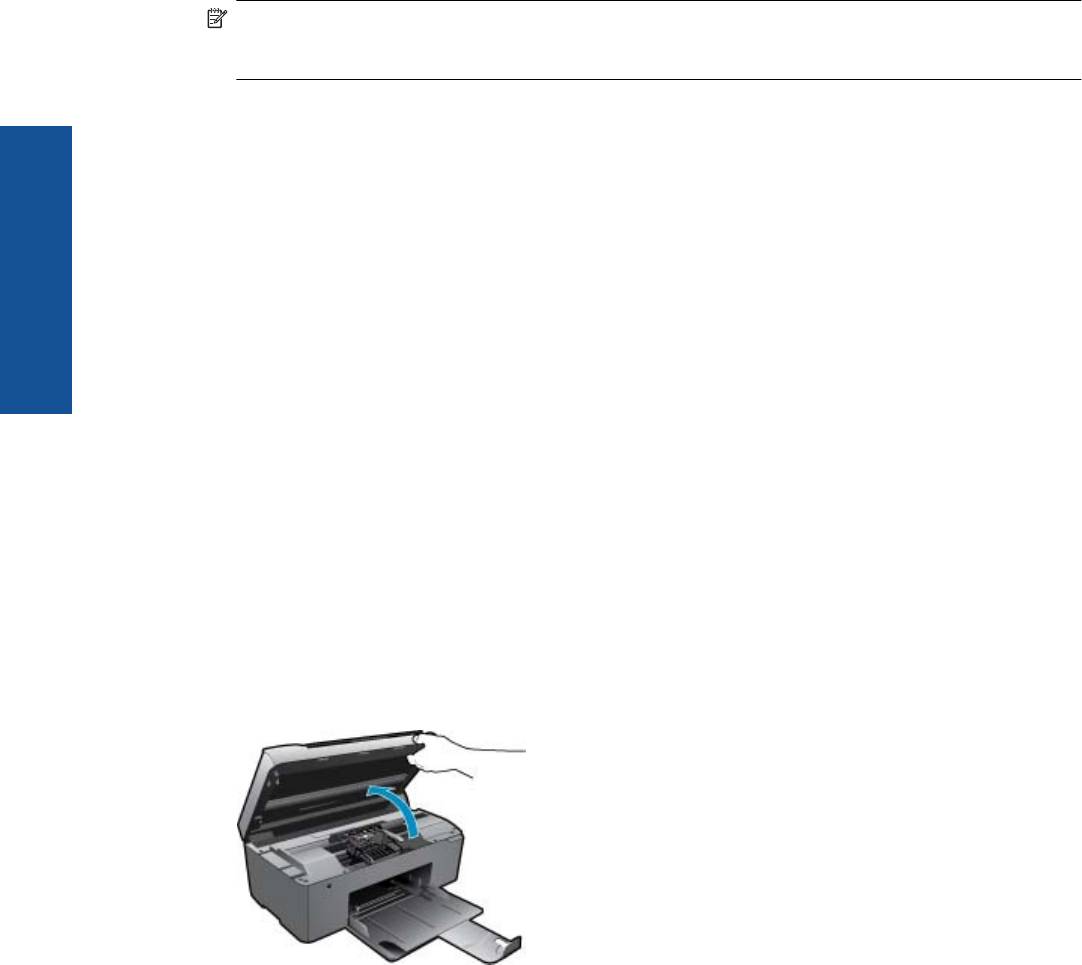
Глава 6
3. В области Параметры печати выберите Панель инструментов принтера.
Примечание. Окно Панель инструментов принтера можно также открыть из диалогового окна
Свойства печати. В диалоговом окне Свойства печати выберите вкладку Параметры, а затем
выберите Службы принтера.
Появится окно Панель инструментов принтера.
4. Выберите вкладку Службы устройства.
5. Выберите Очистка печатающих головок.
6. Следуйте инструкциям до получения распечатки приемлемого качества, а затем щелкните Готово.
Предусмотрено два этапа очистки. Каждый этап занимает около двух минут и для него необходим один
Работа с картриджами
лист бумаги и большое количество чернил. После каждого этапа проверяйте качество
печати.
Приступайте к следующему этапу очистки только в том случае, если качество печати
неудовлетворительно.
Если после выполнения обоих этапов очистки качество печати остается низким, выполните
выравнивание принтера. Если после выравнивания принтера и очистки печатающей головки по-
прежнему остаются проблемы с качеством печати, обратитесь в службу технической поддержки HP.
После очистки печатающей головки
напечатайте отчет о качестве печати. Проверьте отчет о качестве
печати, чтобы определить, остается ли проблема качества печати.
См. также:
• Заказ расходных материалов на стр. 20
Советы по работе с чернилами на стр. 21
Замена картриджей
Как заменить картриджи
1. Убедитесь, что питание включено.
2. Извлеките картридж.
а. Откройте крышку доступа к картриджу.
Подождите, пока каретка переместится к центру устройства.
б. Нажмите фиксатор на картридже и извлеките его из гнезда.
18 Работа с картриджами
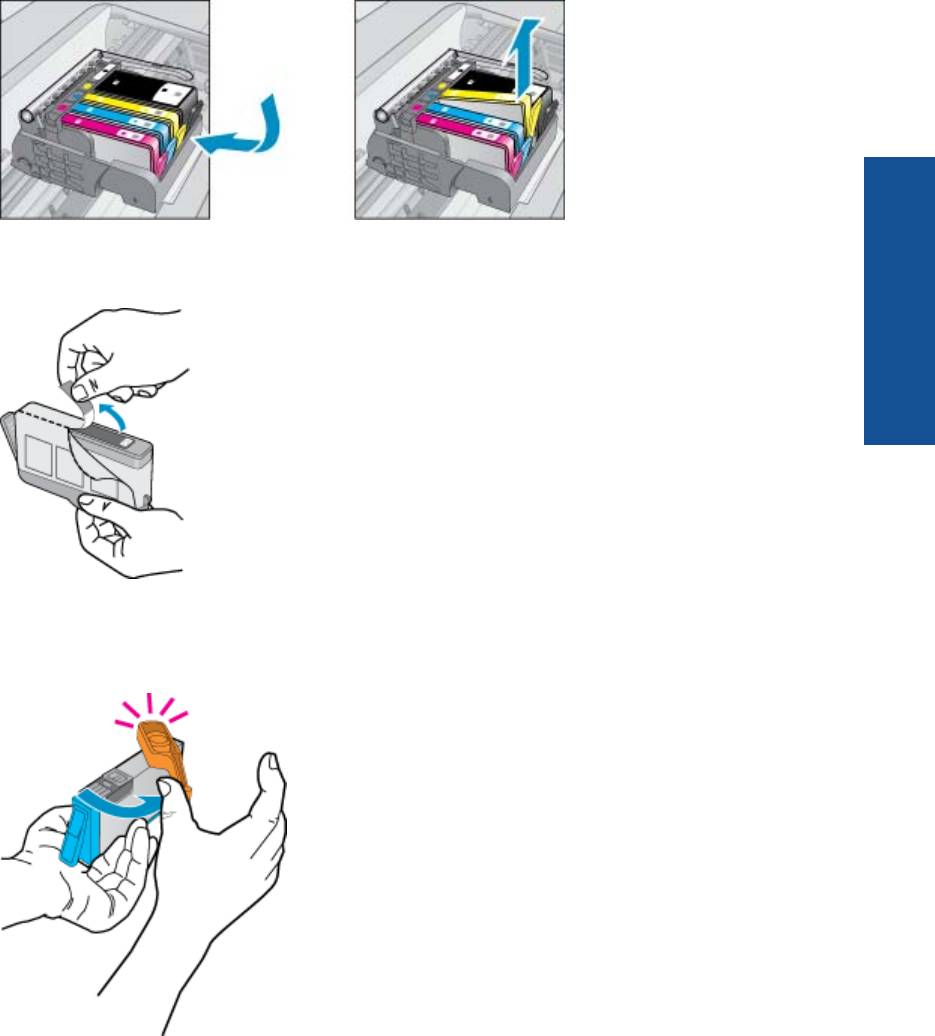
3. Вставьте новый картридж.
а. Извлеките картридж из упаковки.
Работа с картриджами
б. Поверните и откройте оранжевую крышку. Для снятия крышки может потребоваться поворот с
усилием.
в. Выровняйте картридж в соответствии с маркировкой цветов и вставьте картридж в гнездо до щелчка.
Замена картриджей 19
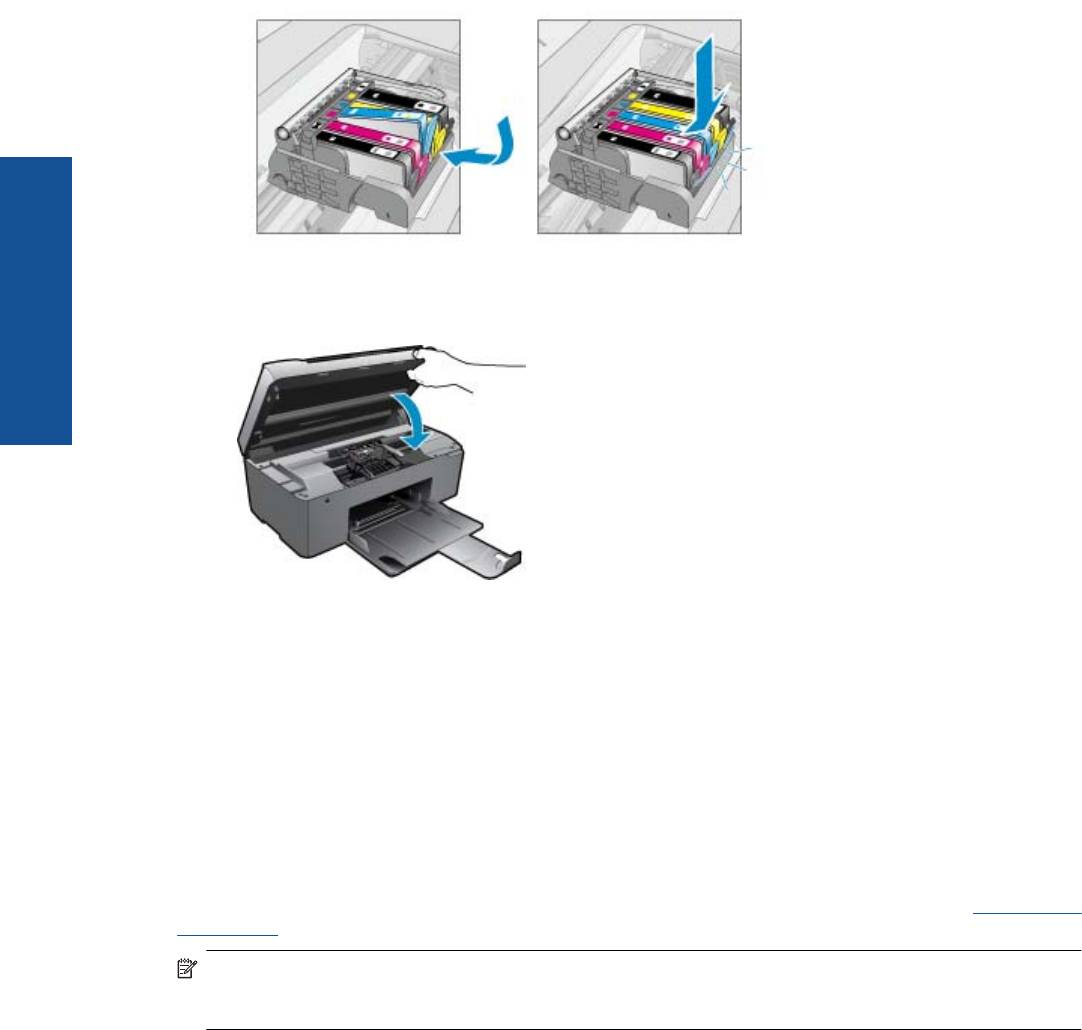
Глава 6
Работа с картриджами
г. Закройте крышку картриджей.
4. Просмотрите анимацию для данного раздела.
См. также:
• Заказ расходных материалов на стр. 20
Советы по работе с чернилами на стр. 21
Заказ расходных материалов
Чтобы узнать, какие расходные материалы HP подходят для устройства, заказать расходные материалы в
Интернете или напечатать список покупок, запустите программу Центр решений HP и выберите функцию
приобретения расходных материалов в Интернете.
Сведения о картриджах и ссылки на Интернет-магазины также появляются в предупреждениях о чернилах.
Кроме того, получить сведения о картриджах и оформить заказ
в Интернете можно по адресу: www.hp.com/
buy/supplies.
Примечание. В некоторых странах и регионах заказ картриджей в Интернете не поддерживается. В
этом случае обратитесь к ближайшему реселлеру HP для получения информации о приобретении
картриджей.
Информация о гарантии на картридж
Гарантия на картриджи HP распространяется только на картриджи, используемые в печатающих
устройствах HP, для которых эти картриджи предназначены. Данная гарантия не распространяется на
повторно заправленные и восстановленные картриджи HP, а также не действует при неправильном
обращении с картриджами.
Гарантия действует, пока не истек срок ее действия или не закончились чернила. Дата окончания срока
действия гарантии указана
на продукте в формате ГГГГ/ММ, как показано на рисунке.
20 Работа с картриджами
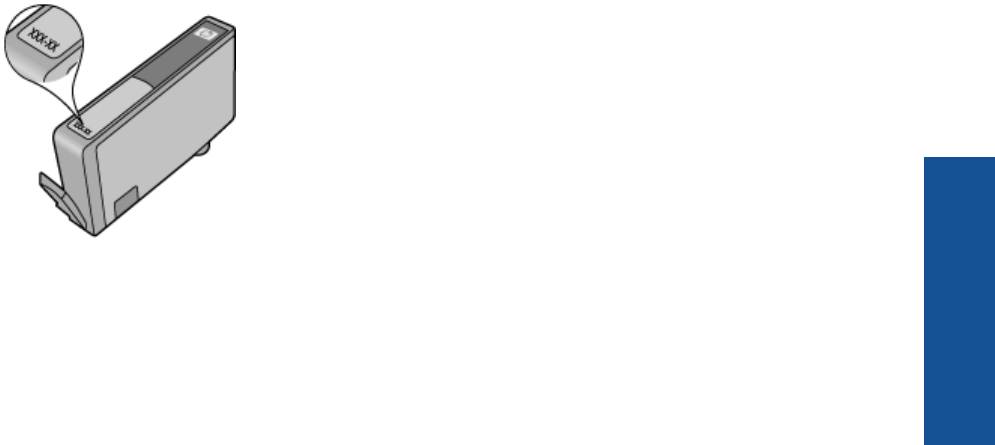
Положения ограниченной гарантии HP см. в прилагаемой к устройству печатной документации.
Советы по работе с чернилами
При работе с картриджами используйте следующие рекомендации.
• Используйте картриджи для данного принтера. Список совместимых картриджей см. в печатной
Работа с картриджами
документации, прилагаемой к принтеру. Либо см. в разделе Панель инструментов принтера в
программном обеспечении.
• Вставляйте картриджи в правильные гнезда. Устанавливайте картриджи в гнезда с цветом и
обозначением, соответствующими цвету и обозначению на картридже.
Все картриджи должны
зафиксироваться на месте со щелчком.
• Используйте подлинные картриджи HP. Подлинные картриджи HP предназначены для принтеров HP и
протестированы с ними для обеспечения неизменно высокого качества печати.
• При появлении предупреждения о низком уровне чернил подготовьте картридж для замены. Это
позволяет избежать задержек при печати. Картридж можно заменить, когда качество печати станет
неприемлемым.
•
Если качество печати стало неприемлемым, убедитесь, что печатающая головка чистая. Следуйте
инструкциям в меню Сервис на дисплее принтера. Либо см. Панель инструментов принтера в
программном обеспечении.
Советы по работе с чернилами 21
Глава 6
Работа с картриджами
22 Работа с картриджами






